Melacak file yang diperbarui dengan tugas pengamat
Azure Automation menggunakan tugas pengamat untuk mencari peristiwa dan memicu tindakan dengan runbook PowerShell. Tugas pengamat berisi dua bagian, pengamat, dan aksi. Runbook pengamat berjalan pada interval yang ditentukan dalam tugas pengamat, dan menghasilkan data ke runbook tindakan.
Catatan
Tugas pengamat tidak didukung di Microsoft Azure yang dioperasikan oleh 21Vianet.
Penting
Mulai Mei 2020, menggunakan Azure Logic Apps adalah cara yang direkomendasikan dan didukung untuk memantau peristiwa, menjadwalkan tugas berulang, dan memicu tindakan. Lihat Menjadwalkan dan menjalankan tugas, proses, dan alur kerja otomatis berulang dengan Azure Logic Apps.
Artikel ini memandu Anda membuat tugas pengamat untuk memantau kapan file baru ditambahkan ke direktori. Anda akan mempelajari cara untuk:
- Mengimpor runbook pengamat
- Membuat variabel Automation
- Membuat runbook tindakan
- Membuat tugas pengamat
- Memicu pengamat
- Memeriksa output
Prasyarat
Untuk menyelesaikan artikel ini, diperlukan hal-hal berikut:
- Langganan Azure. Jika Anda belum memiliki akun, Anda dapat mengaktifkan keuntungan pelanggan MSDN Anda atau mendaftar akun gratis.
- Akun Automation untuk memiliki runbook pengamat dan tindakan serta Tugas Pengamat.
- Hybrid runbook worker tempat tugas pengamat berjalan.
- Runbook PowerShell. Runbook Alur Kerja PowerShell dan runbook Grafis tidak didukung oleh tugas pengamat.
Mengimpor runbook pengamat
Artikel ini menggunakan runbook pengamat bernama Runbook pengamat yang mencari file baru di direktori untuk mencari file baru dalam direktori. Runbook pengamat mengambil waktu tulis terakhir yang diketahui ke file dalam folder dan melihat file yang lebih baru dari marka air tersebut.
Anda juga dapat mengimpor runbook ini ke akun Automation Anda dari portal menggunakan langkah-langkah berikut.
- Masuk ke portal Azure.
- Cari dan pilih Akun Automation.
- Di halaman Akun Automation, pilih nama akun Automasi dari daftar.
- Pilih Galeri Runbook di bawah Automation Proses.
- Pastikan GitHub dipilih di daftar drop-down Sumber.
- Cari Runbook pengamat.
- Pilih Runbook pengamat yang mencari file baru di direktori, dan pilih Impor di halaman detail.
- Beri nama runbook dan deskripsi opsional dan klik OK untuk mengimpor runbook ke akun Automation Anda. Anda akan melihat pesan Impor berhasil di panel di kanan atas jendela Anda.
- Runbook yang diimpor muncul dalam daftar di bawah nama yang Anda berikan saat Anda memilih Runbook dari panel sebelah kiri.
- Klik runbook, dan di halaman detail runbook, pilih Edit lalu klik Terbitkan. Saat diminta, klik Ya untuk menerbitkan runbook.
Anda juga dapat mengunduh runbook dari organisasi Azure Automation GitHub.
- Navigasikan ke halaman organisasi Azure Automation GitHub untuk Watch-NewFile.ps1.
- Untuk mengunduh runbook dari GitHub, pilih Kode dari sisi kanan halaman, lalu pilih Unduh ZIP untuk mengunduh seluruh kode dalam file zip.
- Ekstrak isinya dan impor runbook.
Membuat variabel Automation
Variabel Automation digunakan untuk menyimpan tanda waktu yang dibaca dan disimpan runbook sebelumnya dari setiap file.
Pilih Variabel di bawah Sumber Daya Bersama dan klik + Tambahkan variabel.
Masukkan Watch-NewFileTimestamp untuk nama tersebut.
Pilih DateTime untuk jenis. Ini akan default ke tanggal dan waktu saat ini.
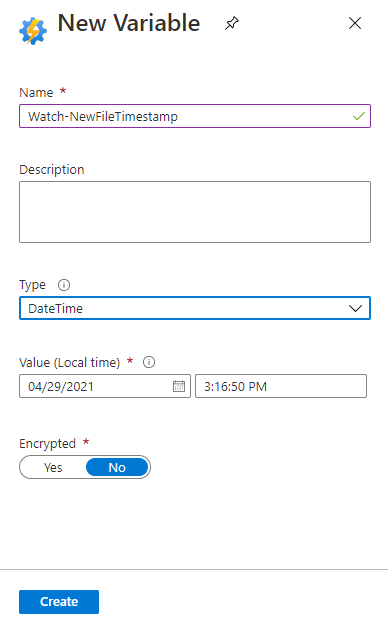
Klik Buat untuk membuat variabel Automation.
Membuat runbook tindakan
Runbook tindakan digunakan dalam tugas pengamat untuk bertindak berdasarkan data yang diteruskan ke sana dari runbook pengamat. Anda harus mengimpor runbook tindakan yang telah ditentukan sebelumnya dari portal Microsoft Azure atau dari organisasi Azure Automation GitHub.
Anda dapat mengimpor runbook ini ke akun Automation Anda dari portal Microsoft Azure:
- Masuk ke portal Azure.
- Cari dan pilih Akun Automation.
- Di halaman Akun Automation, pilih nama akun Automasi dari daftar.
- Pilih Galeri Runbook di bawah Automation Proses.
- Pastikan GitHub dipilih di daftar drop-down Sumber.
- Telusuri Tindakan pengamat, pilih Tindakan pengamat yang memproses peristiwa yang dipicu oleh runbook pengamat, dan klik Impor.
- Secara opsional, ubah nama runbook di halaman impor, lalu klik OK untuk mengimpor runbook. Anda akan melihat pesan Impor berhasil di panel pemberitahuan di sisi kanan atas browser.
- Buka halaman Akun Automation, dan klik Runbook di sebelah kiri. Runbook baru akan dicantumkan dengan nama yang Anda berikan di langkah sebelumnya. Klik runbook, dan di halaman detail runbook, pilih Edit lalu klik Terbitkan. Saat diminta, klik Ya untuk menerbitkan runbook.
Untuk membuat runbook tindakan dengan mengunduhnya dari organisasi Azure Automation GitHub:
- Navigasikan ke halaman organisasi Azure Automation GitHub untuk Process-NewFile.ps1.
- Untuk mengunduh runbook dari GitHub, pilih Kode dari sisi kanan halaman, lalu pilih Unduh ZIP untuk mengunduh seluruh kode dalam file zip.
- Ekstrak isinya dan impor runbook.
Membuat tugas pengamat
Dalam langkah ini, Anda mengonfigurasi tugas pengamat yang mereferensikan pengamat dan runbook tindakan yang ditentukan di bagian sebelumnya.
Navigasikan ke akun Automation Anda dan pilih Tugas pengamat di bawah Automation Proses.
Pilih halaman Tugas pengamat dan klik + Tambahkan tugas pengamat.
Masukkan WatchMyFolder sebagai nama.
Pilih Konfigurasikan pengamat dan pilih runbook Watch-NewFile.
Masukkan nilai berikut untuk parameter:
- FOLDERPATH - Folder pada Hybrid Runbook Worker tempat file baru dibuat, misalnya, d:\examplefiles.
- EXTENSION - Ekstensi untuk konfigurasi. Biarkan kosong untuk memproses semua ekstensi file.
- RECURSE - Operasi rekursif. Biarkan nilai ini sebagai default.
- RUN SETTINGS - Pengaturan untuk menjalankan runbook. Pilih pekerja hibrid.
Klik OK, lalu Pilih untuk kembali ke halaman Pengamat.
Pilih Konfigurasikan tindakan dan pilih runbook Process-NewFile.
Masukkan nilai berikut untuk parameter:
- EVENTDATA - Data peristiwa. Biarkan kosong. Data diteruskan dari runbook pengamat.
- Run Settings - Pengaturan untuk menjalankan runbook. Biarkan sebagai Azure, karena runbook ini berjalan di Azure Automation.
Klik OK, lalu Pilih untuk kembali ke halaman Pengamat.
Klik OK untuk membuat tugas pengamat.
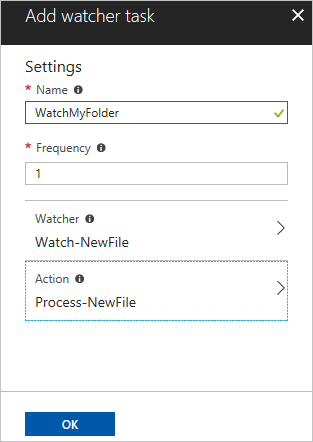
Memicu pengamat
Anda harus menjalankan pengujian seperti yang dijelaskan di bawah ini untuk memastikan bahwa tugas pengamat berfungsi seperti yang diharapkan.
- Jarak jauh ke Hybrid Runbook Worker.
- Buka PowerShell dan buat file uji di folder.
New-Item -Name ExampleFile1.txt
Contoh berikut menunjukkan output yang diharapkan.
Directory: D:\examplefiles
Mode LastWriteTime Length Name
---- ------------- ------ ----
-a---- 12/11/2017 9:05 PM 0 ExampleFile1.txt
Memeriksa output
Navigasikan ke akun Automation Anda dan pilih Tugas pengamat di bawah Automation Proses.
Pilih tugas pengamat WatchMyFolder.
Klik Lihat aliran pengamat di bawah Aliran untuk melihat bahwa pengamat telah menemukan file baru dan memulai runbook tindakan.
Untuk melihat pekerjaan runbook tindakan, klik Lihat pekerjaan tindakan pengamat. Setiap pekerjaan dapat dipilih untuk melihat detail pekerjaan.

Output yang diharapkan ketika file baru ditemukan dapat dilihat dalam contoh berikut:
Message is Process new file...
Passed in data is @{FileName=D:\examplefiles\ExampleFile1.txt; Length=0}
Langkah berikutnya
Untuk mempelajari selengkapnya tentang penulisan runbook Anda sendiri, lihat Membuat runbook PowerShell.